コメントの表示およびフォームへのコメントの追加
特定のフォームのコメントを表示するには:
- ホームページで「タスク」をクリックします。
- 左側の「補足データ・タスク」タブをクリックします。
- フォームをダブルクリックして開きます。
- 右側の「コメント」タブをクリックします。
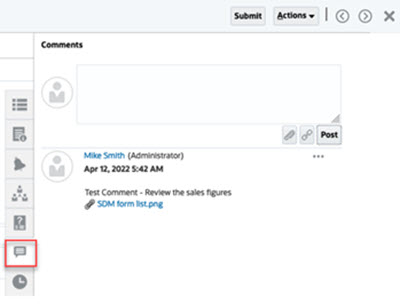
コメント追加
「タスク」ページから、補足データ・フォームに関するコメントを追加でき、参照を添付することもできます。「タスク」ページから一度に複数のフォームに参照ファイルまたはURLを追加し、コメントを作成することもできます。
Note:
補足データ・フォームには、「ホームページ」 → 「タスク」 → 「補足データ・タスク」からアクセスすることもできます。次の表では、アクティビティのステータスおよび役割に基づいて実行できるアクティビティを説明します:
Note:
あるフォームに対して同じアクセス役割を持つユーザーは、互いのコメントを作成、削除および管理できます。Table 23-1 役割およびステータスに基づく権限
| 役割 | ステータス: オープン(策定者) | ステータス: オープン(承認者)/オープン(統合者) | ステータス: クローズ済 |
|---|---|---|---|
| 策定者 |
|
|
コメントを追加可能 |
| 承認者/統合者 |
|
|
コメントを表示可能 |
| 管理者 |
|
|
コメントを追加可能 |
| 参照者 |
|
|
コメントを表示可能 |
コメントを追加するには:
- ホーム・ページから、「タスク」を選択します。
- ワークリストまたは「補足データ・タスク」から補足データ・フォームを選択します。
- 「コメント」タブをクリックします。
- テキスト・ボックスに、コメントを入力します。
Note:
コメントを削除するには、そのコメントを選択し、「削除」をクリックするか、「アクション」、「コメントの削除」の順に選択します。 - オプション: 外部ファイルまたはWebページの添付をコメントに追加するには、次のいずれかのオプションを選択します。
- 「ファイルの添付」(ペーパークリップ・アイコン)をクリックし、添付ファイルとするファイルを一覧して選択します。
- 「リンクの添付」(リンク・アイコン)をクリックし、添付のURLおよび名前を追加します。
- 「OK」をクリックします。